5 τρόποι για να διαγράψετε τοποθεσίες που επισκέπτεστε συχνά στο iPhone 7/8/XS
Εάν είστε τακτικός χρήστης iOS, τότε πρέπει να είστε εξοικειωμένοι με τη λειτουργία «συχνών επισκέψεων» του Safari. Για να διευκολύνει τους χρήστες να έχουν πρόσβαση στους ιστότοπους που επισκέπτονται συχνά, το Safari εμφανίζει τις συντομεύσεις του στο σπίτι του. Αν και, πολλές φορές, οι χρήστες επιθυμούν να διαγράψουν αυτήν την επιλογή καθώς παραποιεί το απόρρητό τους. Το καλό είναι ότι μπορείτε εύκολα να μάθετε πώς να διαγράφετε τοποθεσίες που επισκέπτεστε συχνά στο iPhone 7, 8, X, XS και σε όλες τις κύριες εκδόσεις iPhone. Ο οδηγός θα σας βοηθήσει να κάνετε το ίδιο με πολλούς άλλους χρήσιμους πόρους για να διατηρήσετε τα δεδομένα σας ασφαλή στο iPhone σας.
- Μέρος 1: Λύση με ένα κλικ για οριστική διαγραφή ιστότοπων που επισκέπτεστε συχνά
- Μέρος 2: Μη αυτόματη διαγραφή τοποθεσιών που επισκέπτεστε συχνά στο iPhone 7/8/Xs
- Μέρος 3: Απενεργοποιήστε τους ιστότοπους που επισκέπτεστε συχνά στο iPhone 7/8/Xs
- Μέρος 4: Χρησιμοποιήστε την ιδιωτική λειτουργία για να αποφύγετε την εγγραφή τοποθεσιών που επισκέπτεστε συχνά
- Μέρος 5: Διαγράψτε το ιστορικό του Safari συνολικά με ιστότοπους που επισκέπτεστε συχνά
Μέρος 1: Λύση με ένα κλικ για οριστική διαγραφή ιστότοπων που επισκέπτεστε συχνά
Ενώ το iPhone παρέχει μια εγγενή λειτουργία για τη διαγραφή των τοποθεσιών που επισκέπτεστε συχνά, δεν είναι η ιδανική λύση. Οποιοσδήποτε μπορεί αργότερα να ανακτήσει αυτές τις διαγραμμένες πληροφορίες χρησιμοποιώντας ένα εργαλείο ανάκτησης. Για να ξεπεράσετε αυτόν τον περιορισμό και να διαγράψετε κάθε είδους ιδιωτικό περιεχόμενο από το iPhone, σκεφτείτε να το χρησιμοποιήσετε DrFoneTool – Γόμα δεδομένων (iOS). Είναι ένα εξαιρετικά προηγμένο και φιλικό προς το χρήστη εργαλείο γόμα δεδομένων για iPhone. Μπορείτε να το χρησιμοποιήσετε για να επιλέξετε το είδος των δεδομένων που θέλετε να αφαιρέσετε από τη συσκευή σας iOS. Όλο το περιεχόμενο θα αφαιρεθεί οριστικά χωρίς μελλοντικό εύρος ανάκτησης δεδομένων.

DrFoneTool – Γόμα δεδομένων
Αποτελεσματική λύση για τη διαγραφή τοποθεσιών που επισκέπτεστε συχνά στο iPhone
- Χρησιμοποιώντας το DrFoneTool – Data Eraser (iOS), μπορείτε να απαλλαγείτε από όλα τα είδη δεδομένων Safari, συμπεριλαμβανομένου του ιστορικού, των σελιδοδεικτών, των τοποθεσιών που επισκέπτεστε συχνά και ούτω καθεξής.
- Η εφαρμογή μπορεί επίσης να διαγράψει φωτογραφίες, βίντεο, ήχο, έγγραφα, δεδομένα τρίτων και πολλά άλλα της συσκευής σας.
- Οι χρήστες μπορούν να επιλέξουν το είδος των δεδομένων που επιθυμούν να διαγράψουν και να διατηρήσουν ανέπαφο το άλλο περιεχόμενο. Το εργαλείο δεν θα προκαλέσει κανένα είδος βλάβης στη συσκευή σας.
- Η εφαρμογή μας επιτρέπει επίσης να ελευθερώσουμε χώρο στη συσκευή iOS συμπιέζοντας φωτογραφίες, μεταφέροντάς τις στον υπολογιστή ή διαγράφοντας τις ανεπιθύμητες εφαρμογές.
- Είναι ένα επαγγελματικό εργαλείο γόμα δεδομένων που θα διαγράψει το επιλεγμένο περιεχόμενο χωρίς μελλοντικό εύρος ανάκτησης.
Μπορείτε να κάνετε λήψη της εφαρμογής σε υπολογιστή Mac ή Windows και να συνδέσετε το iPhone σας στο σύστημα. Στη συνέχεια, ακολουθήστε αυτά τα βήματα για να μάθετε πώς να διαγράφετε τοποθεσίες που επισκέπτεστε συχνά στο iPhone 7/8/X/XS.
1. Εκκινήστε την εργαλειοθήκη DrFoneTool και από το σπίτι της, ανοίξτε την εφαρμογή DrFoneTool – Data Eraser (iOS). Επίσης, βεβαιωθείτε ότι το τηλέφωνό σας είναι συνδεδεμένο στο σύστημα χρησιμοποιώντας ένα καλώδιο Lightning που λειτουργεί.

2. Μπορείτε να δείτε διάφορες επιλογές για τη διαγραφή δεδομένων iPhone στα αριστερά. Επιλέξτε «Διαγραφή ιδιωτικών δεδομένων» για να συνεχίσετε.

3. Στη συνέχεια, πρέπει να επιλέξετε το είδος του περιεχομένου που θέλετε να διαγράψετε. Σε αυτήν την περίπτωση, θα είναι Safari Data.

4. Σημειώστε τους κατάλληλους τύπους δεδομένων και ξεκινήστε τη διαδικασία. Το εργαλείο θα σαρώσει τον χώρο αποθήκευσης της συσκευής σας και θα εξαγάγει το επιλεγμένο περιεχόμενο.

5. Θα σας επιτρέψει επίσης να κάνετε προεπισκόπηση των εξαγόμενων δεδομένων και να επιλέξετε τα αρχεία που θέλετε να διαγράψετε. Κάντε κλικ στο κουμπί «Διαγραφή» για να συνεχίσετε.

6. Όπως γνωρίζετε, αυτό θα διαγράψει οριστικά το επιλεγμένο περιεχόμενο. Έτσι, θα σας ζητηθεί να εισαγάγετε το εμφανιζόμενο κλειδί (000000) και να κάνετε κλικ στο κουμπί «Διαγραφή τώρα» για επιβεβαίωση.

7. Αυτό είναι! Σε δευτερόλεπτα, όλα τα είδη δεδομένων Safari (συμπεριλαμβανομένων των λεπτομερειών του ιστότοπου που επισκέπτεστε συχνά) θα διαγραφούν από τη συσκευή σας.

Όταν η συσκευή iOS θα γίνει επανεκκίνηση στην κανονική λειτουργία, μπορείτε να την αφαιρέσετε με ασφάλεια από το σύστημα
Μέρος 2: Μη αυτόματη διαγραφή τοποθεσιών που επισκέπτεστε συχνά στο iPhone 7/8/Xs
Εάν θέλετε, μπορείτε επίσης να διαγράψετε με μη αυτόματο τρόπο τους ιστότοπους που επισκέπτεστε συχνά στο iPhone μόνοι σας. Για να το κάνετε αυτό, πρέπει να διαγράψετε μεμονωμένα μια καταχώριση ιστότοπου. Περιττό να πούμε ότι αυτή είναι μια πιο χρονοβόρα λύση και δεν είναι τόσο αξιόπιστη. Οποιοσδήποτε μπορεί να ανακτήσει τις λεπτομέρειες που έχετε διαγράψει χρησιμοποιώντας στη συνέχεια ένα εργαλείο ανάκτησης. Εάν είστε έτοιμοι να αναλάβετε αυτόν τον κίνδυνο, ακολουθήστε αυτά τα βήματα για να μάθετε πώς να διαγράφετε τοποθεσίες που επισκέπτεστε συχνά στο iPhone.
1. Για να ξεκινήσετε, ξεκινήστε το Safari στο iPhone σας και πατήστε στο εικονίδιο του νέου παραθύρου από το κάτω πλαίσιο.
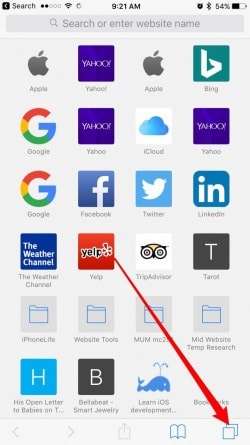
2. Στη συνέχεια, πατήστε στο εικονίδιο «+» για να ανοίξετε μια νέα καρτέλα στο Safari. Αυτό θα εμφανίσει τα αγαπημένα και τους ιστότοπους που επισκέπτεστε συχνά.
3. Κρατήστε και πατήστε παρατεταμένα οποιονδήποτε ιστότοπο που αναφέρεται εδώ μέχρι να εμφανιστεί η επιλογή ‘Διαγραφή’. Πατήστε σε αυτό για να αφαιρέσετε την καταχώριση από την ενότητα Συχνές επισκέψεις. Μπορείτε να κάνετε το ίδιο και για όλες τις άλλες καταχωρημένες ιστοσελίδες.
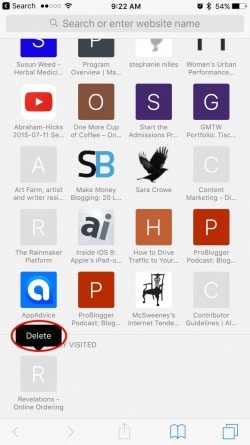
Μέρος 3: Απενεργοποιήστε τους ιστότοπους που επισκέπτεστε συχνά στο iPhone 7/8/Xs
Οι πιθανότητες είναι ότι θα μπορούσατε να έχετε κουραστεί να διαγράφετε τους ιστότοπους που επισκέπτεστε συχνά από το Safari κάθε τόσο. Εάν δεν θέλετε να ακολουθείτε την ίδια άσκηση σε τακτική βάση, τότε μπορείτε απλά να απενεργοποιήσετε εντελώς αυτήν τη δυνατότητα από το Safari. Για να απενεργοποιήσετε τη λειτουργία, πρέπει να επισκεφτείτε τις Ρυθμίσεις του Safari στο iPhone. Αφού το απενεργοποιήσετε, το Safari δεν θα εμφανίζει πλέον τους ιστότοπους που επισκέπτεστε συχνά σε αυτό.
1. Ξεκλειδώστε το iPhone σας και μεταβείτε στις Ρυθμίσεις του > Safari.
2. Κάντε κύλιση προς τα κάτω για να επισκεφτείτε τις Γενικές ρυθμίσεις του Safari.
3. Εδώ, μπορείτε να δείτε μια επιλογή για ‘Συχνές επισκέψεις τοποθεσίες’. Απλώς απενεργοποιήστε αυτήν τη λειτουργία απενεργοποιώντας την από εδώ.
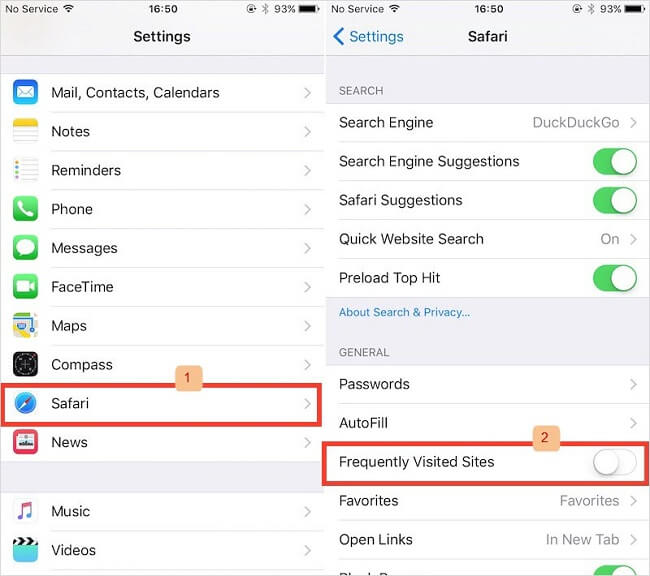
Μέρος 4: Χρησιμοποιήστε την ιδιωτική λειτουργία για να αποφύγετε την εγγραφή τοποθεσιών που επισκέπτεστε συχνά
Όπως και άλλα δημοφιλή προγράμματα περιήγησης όπως το Google Chrome ή ο Firefox, το Safari μας επιτρέπει επίσης να περιηγηθούμε στον Ιστό ιδιωτικά. Για να το κάνετε αυτό, μπορείτε να ενεργοποιήσετε τη λειτουργία ιδιωτικής περιήγησής του. Αυτό δεν θα αποθηκεύσει το ιστορικό, τους κωδικούς πρόσβασης, τα ονόματα χρήστη, τα cookie κ.λπ. κατά την περιήγησή σας. Περιττό να πούμε ότι οι ιστότοποι που επισκέπτεστε ιδιωτικά δεν θα επηρεάσουν τη λειτουργία που επισκέπτεστε συχνά στο Safari. Για να περιηγηθείτε στον Ιστό ιδιωτικά χρησιμοποιώντας το Safari στο iPhone, ακολουθήστε τα εξής βήματα:
1. Εκκινήστε το Safari στο iPhone σας και πατήστε στο εικονίδιο του νέου παραθύρου στο κάτω μέρος της οθόνης.
2. Στον κάτω πίνακα, μπορείτε να προβάλετε ένα κουμπί ‘Ιδιωτικό’. Απλώς αγγίξτε το για να το επιλέξετε.
3. Τώρα, απλώς πατήστε στο εικονίδιο «+» για να ανοίξετε ένα νέο ιδιωτικό παράθυρο στο Safari. Τώρα μπορείτε να περιηγηθείτε στον Ιστό ιδιωτικά.
4. Όποτε θέλετε να βγείτε από την ιδιωτική λειτουργία, πατήστε ξανά το εικονίδιο του νέου παραθύρου. Αυτή τη φορά, πατήστε την επιλογή ‘Ιδιωτικό’ για να την απενεργοποιήσετε. Τώρα, όλο το ιστορικό περιήγησης θα καταγράφεται από το Safari.
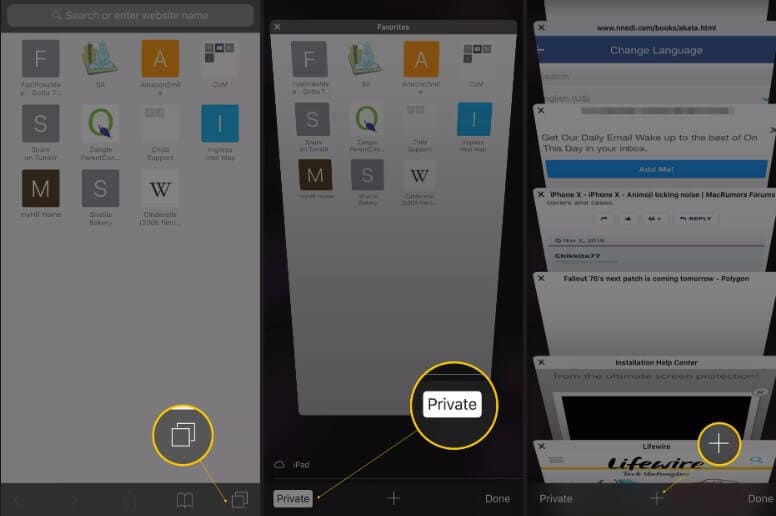
Μέρος 5: Διαγράψτε το ιστορικό του Safari συνολικά με ιστότοπους που επισκέπτεστε συχνά
Ακολουθώντας τις μεθόδους που αναφέρονται παραπάνω, μπορείτε εύκολα να μάθετε πώς να διαγράφετε τοποθεσίες που επισκέπτεστε συχνά σε iPhone 7, 8, X, XS και άλλα μοντέλα. Αν το βρήκατε λίγο κουραστικό, τότε μην ανησυχείτε. Το Safari μας επιτρέπει επίσης να διαγράψουμε το ιστορικό περιήγησης και τα δεδομένα του ιστότοπου συνολικά με μία κίνηση. Αυτό θα διαγράψει αυτόματα το ιστορικό ιστότοπου που επισκέπτεστε συχνά και στο iPhone.
1. Αρχικά, μεταβείτε στις Ρυθμίσεις του iPhone σας και πατήστε την επιλογή ‘Safari’.
2. Κάντε κύλιση μέχρι το τέλος και πατήστε το κουμπί «Διαγραφή ιστορικού και δεδομένων ιστότοπου».
3. Καθώς θα εμφανιστεί ένα προειδοποιητικό μήνυμα, πατήστε ξανά την επιλογή ‘Διαγραφή ιστορικού και δεδομένων’ για να επιβεβαιώσετε την επιλογή σας.
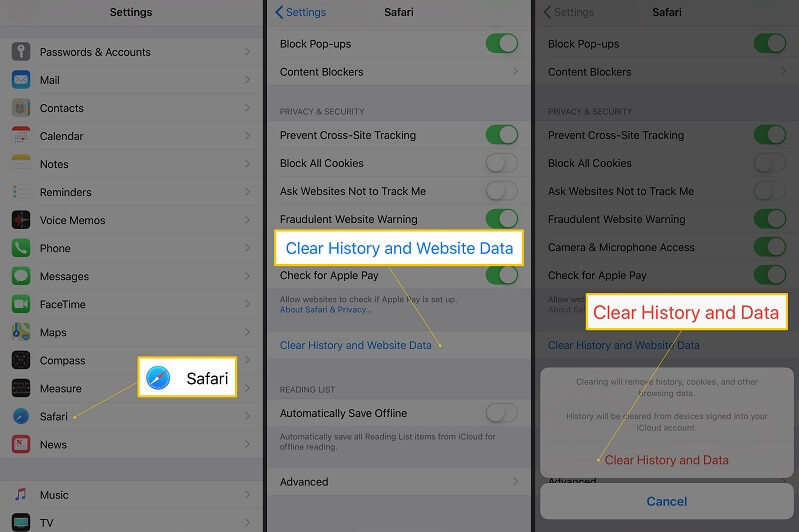
Τώρα, όταν ξέρετε πώς να διαγράφετε τοποθεσίες που επισκέπτεστε συχνά στο iPhone, μπορείτε εύκολα να προσαρμόσετε την εμπειρία περιήγησής σας. Τα βήματα που αναφέρονται λειτουργούν χωρίς κανένα πρόβλημα σε κάθε κοινό μοντέλο iPhone, όπως iPhone 7, 8, X, XR, XS, κ.λπ. Ωστόσο, μπορεί να υπάρχει μια μικρή διαφορά στη συνολική διεπαφή. Επίσης, εάν θέλετε να διαγράψετε μόνιμα όλα τα ιδιωτικά και ανεπιθύμητα δεδομένα από το iPhone σας, σκεφτείτε να χρησιμοποιήσετε το DrFoneTool – Data Eraser (iOS). Ένα εξαιρετικά προηγμένο εργαλείο γόμας δεδομένων, μπορεί να σας βοηθήσει να διαγράψετε όλα τα είδη δεδομένων από το iPhone χωρίς κανένα εύρος ανάκτησης.
πρόσφατα άρθρα